Créer de nouveaux ensembles de champs configurables
Objectif
Créer des ensembles de champs configurables pour les outils dans Procore.
Contexte
Un ensemble de champs configurables est un groupe de champs dans certains outils Procore qui peuvent être définis comme facultatifs, obligatoires ou masqués, selon les besoins de votre entreprise. Ceci permet un meilleur contrôle de l'entrée de données lorsque les utilisateurs créent et modifient des éléments dans les projets Procore. Voir Que sont les ensembles de champs configurables et quels outils Procore les prennent en charge ?
Éléments à prendre en compte
- Autorisations utilisateur requises :
- Autorisations de niveau « Admin » dans l'outil Admin au niveau entreprise.
- Informations supplémentaires :
- Vous pouvez créer plusieurs versions d'ensembles de champs configurables à utiliser dans différents projets.
Remarque : si vous souhaitez configurer un ensemble de champs pour l'outil Admin au niveau projet (pour créer et mettre à jour des projets), voir Créer un ensemble de champs de projet par défaut. - Par défaut, les ensembles de champs configurables ne sont appliqués qu'aux nouveaux projets. Cependant, vous pouvez sélectionner les projets auxquels les appliquer.
- Les ensembles de champs configurables appliqués aux projets seront reflétés sur les applications web et mobiles de Procore.
- Pour configurer des ensembles de champs pour des outils spécifiques, consultez la rubrique Que sont les ensembles de champs configurables et quels outils Procore les prennent en charge ?
- Si un champ actuellement non pris en charge dans l'application mobile Procore est marqué comme « Obligatoire », ce champ non pris en charge n'apparaîtra pas dans l'application mobile et l'élément pourra toujours être soumis sans le champ obligatoire. Les éléments créés et modifiés dans l'application Web nécessiteront toujours l'ensemble de champs « Obligatoire », que le champ soit ou non pris en charge dans l'application mobile.
- Vous pouvez créer plusieurs versions d'ensembles de champs configurables à utiliser dans différents projets.
Procédure
- Accédez à l'outil Admin au niveau entreprise.
- Sous « Paramètres de l'outil », cliquez sur l'outil pour lequel vous souhaitez créer des ensembles de champs configurables.
- Cliquez sur l'onglet Ensemble de champs. Remarque : les
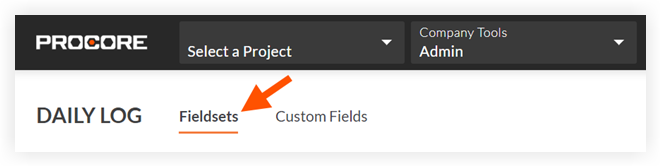
outils sans autres paramètres dans l'outil Admin au niveau entreprise s'ouvriront automatiquement sur cette page. - Cliquez sur Créer un nouveau en regard de la section pour laquelle vous souhaitez configurer des ensembles de champs.
- Dans la fenêtre « Créer un ensemble de champs paramétrables », saisissez un nom pour l'ensemble de champs paramétrables et cliquez sur Créer.
- Sur la page « Modifier l'ensemble de champs », chaque nom de champ a les options suivantes :
- Commutez le bouton en position ON
 pour rendre le champ visible dans la section.
pour rendre le champ visible dans la section.
OU
Commutez le bouton en position OFF pour masquer le champ dans la section.
pour masquer le champ dans la section.
Remarque : L'icône indique que le champ est visible par défaut et ne peut pas être masqué.
indique que le champ est visible par défaut et ne peut pas être masqué. - Cochez la case « Obligatoire » pour désigner le champ comme requis.
OU ALORS
Décochez la case « Obligatoire » pour désigner le champ comme facultatif.
Remarques :- Les champs sans case à cocher sont facultatifs par défaut et ne peuvent pas être modifiés en champs obligatoires.
- Une case à cocher marquée en gris
 indique que le champ est obligatoire par défaut et ne peut pas être modifié en facultatif.
indique que le champ est obligatoire par défaut et ne peut pas être modifié en facultatif.
- Commutez le bouton en position ON
- Cliquez sur Enregistrer.
- Dans la fenêtre « Appliquer les modifications à [#] projet(s) ? » fenêtre, cliquez sur Assigner des projets pour ajouter l'ensemble de champs aux projets.
- Dans la fenêtre « Assigner des projets », cochez la case à côté de chaque projet auquel vous souhaitez appliquer l'ensemble de champs et cliquez sur Mettre à jour.
- Dans la fenêtre « Appliquer les modifications à [#] projet(s) ? », cliquez sur Confirmer.
- Facultatif : pour définir un ensemble de champs par défaut pour les nouveaux projets, cliquez sur le bouton
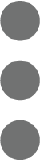 à la fin de sa ligne dans l'onglet « Ensembles de champs » et sélectionnez Définir comme nouveau projet par défaut.
à la fin de sa ligne dans l'onglet « Ensembles de champs » et sélectionnez Définir comme nouveau projet par défaut.
Remarque
Les projets créés à partir d'un modèle de projet comprenant des ensembles de champs hériteront des ensembles de champs du modèle de projet au lieu des ensembles de champs par défaut de votre entreprise. Voir Configurer un modèle de projet.

